Rafraîchissant automatiquement un rapport de tableau croisé dynamique
Le tableau croisé dynamique est une excellente fonctionnalité d’Excel qui permet à l’utilisateur de créer un rapport de synthèse sous différents angles / perspectives. Il existe deux façons d’actualiser le tableau croisé dynamique A) Actualisation manuelle; B) Actualisation automatique.
Nous pouvons cliquer sur Actualiser à tout moment pour mettre à jour les données du classeur pour les tableaux croisés dynamiques. À tout moment, nous pouvons actualiser les données des tableaux croisés dynamiques connectés à des données externes, telles qu’une base de données (SQL Server, Oracle, Access ou autre), un cube Analysis Services, un flux de données et de nombreuses autres sources. Nous allons apprendre les deux étapes dans ce tutoriel.
Voyons d’abord l’actualisation manuelle pour actualiser le tableau croisé dynamique manuellement.
Suivez les étapes ci-dessous:
-
Cliquez sur n’importe quelle cellule du tableau croisé dynamique pour afficher les outils de tableau croisé dynamique sur le ruban.
Outils de tableau croisé dynamique Cliquez sur l’onglet Analyser> Actualiser ou appuyez sur Alt + F5
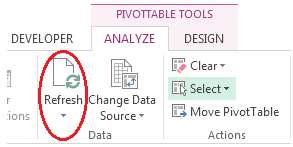
Remarque: pour mettre à jour tous les tableaux croisés dynamiques existants à la fois dans votre classeur, cliquez sur Analyser> Actualiser la flèche> Actualiser tout.
Pour actualiser automatiquement les données dans un rapport de tableau croisé dynamique:
-
Étape 1: mettre à jour automatiquement le nom de la plage de données source • Étape 2: ajouter un événement VBA pour actualiser automatiquement le rapport de tableau croisé dynamique 1. Appuyez sur Alt + F11, puis double-cliquez sur le nom de la feuille dans le volet VBAProject.
-
Dans la liste déroulante de gauche au-dessus de la feuille Module, sélectionnez Feuille de calcul, et dans la liste déroulante de droite, sélectionnez Activer.
-
Copiez le code de l’activation de l’événement de macro dans la capture d’écran.
-
Appuyez sur Ctrl + S pour enregistrer le classeur et puis appuyez sur Alt + F4 pour fermer le VBE. Le rapport de tableau croisé dynamique est actualisé automatiquement lors de la sélection de la feuille qui le contient.
-
Remarque:
Pour rechercher le nom du rapport de tableau croisé dynamique (dans cet exemple, Tableau croisé dynamique1), sélectionnez une cellule dans le rapport de tableau croisé dynamique, cliquez avec le bouton droit, puis sélectionnez Options de tableau dans le menu contextuel.